太阳能开发环境配置(一)
主要包括以下内容
- [x] 1. SQL Server 2008R2安装
- [x] 2. 检验安装是否正确
1. SQL Server 2008R2安装
在SQL 2008 R2文件夹中双击Setup.exe文件
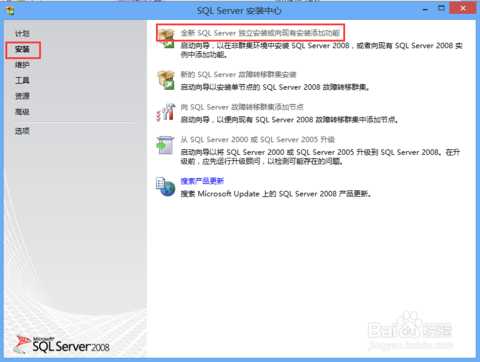
点击界面左侧的[安装],然后点击右侧的[全新SQL Server 独立安装或向现有安装添加功能],进入[SQL Server 2008 安装程序]界面
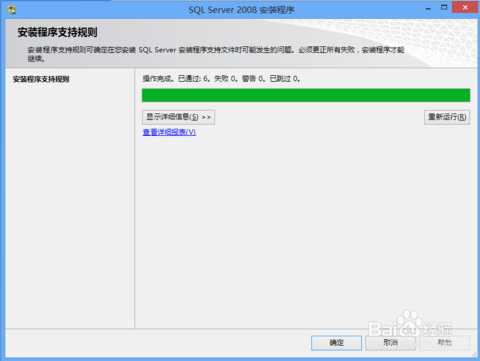
首先是[安装程序支持规则],操作完成之后,点击[确定]。
进入[产品密钥],选中[输入产品密钥]选项,输入产品密钥MC46H-JQR3C-2JRHY-XYRKY-QWPVM,点击[下一步]。
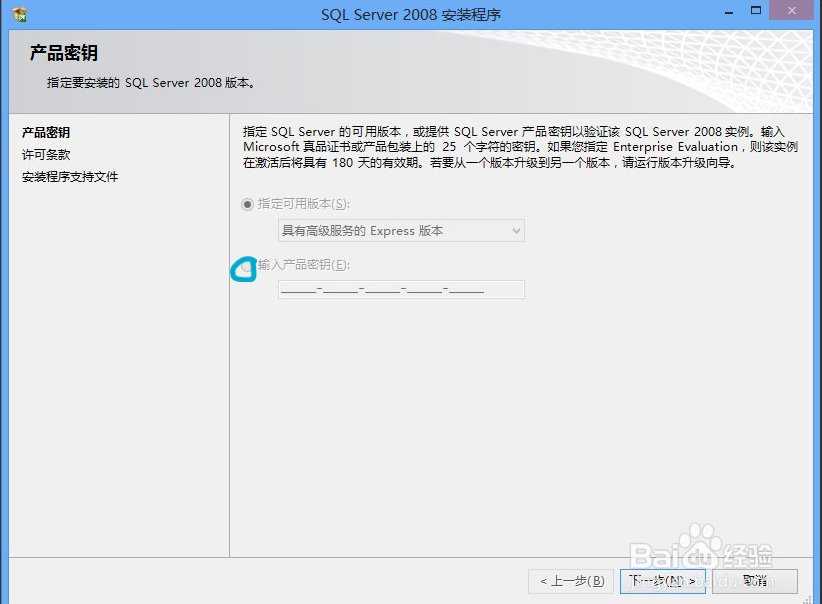
- 进入[许可条款],勾选上[我接受许可条款],直接点击[下一步]。
进入[安装程序支持文件],点击[安装]按钮,开始安装支持文件。
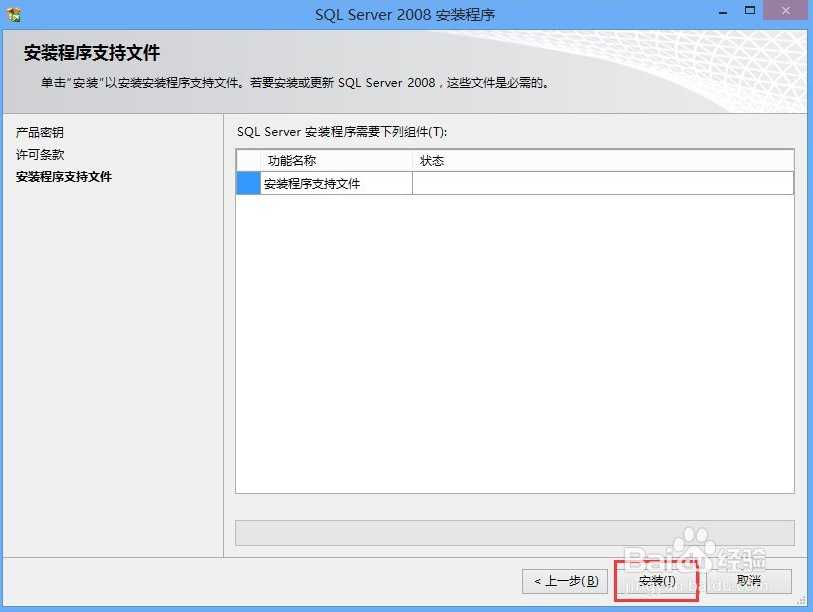
- 安装完成之后,又进入[安装程序支持规则],点击[显示详细信息]可以看到详细的规则列表,点击[下一步]。
进入[功能选择],选择[全选],也可以选择具体需要的功能,安装位置默认。点击[下一步]。
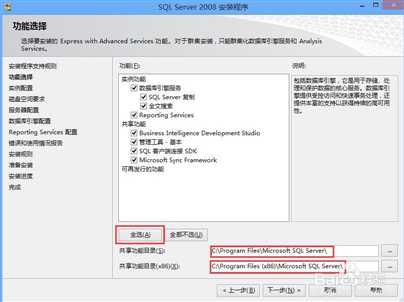
进入[实例配置],[默认实例],点击[下一步]。
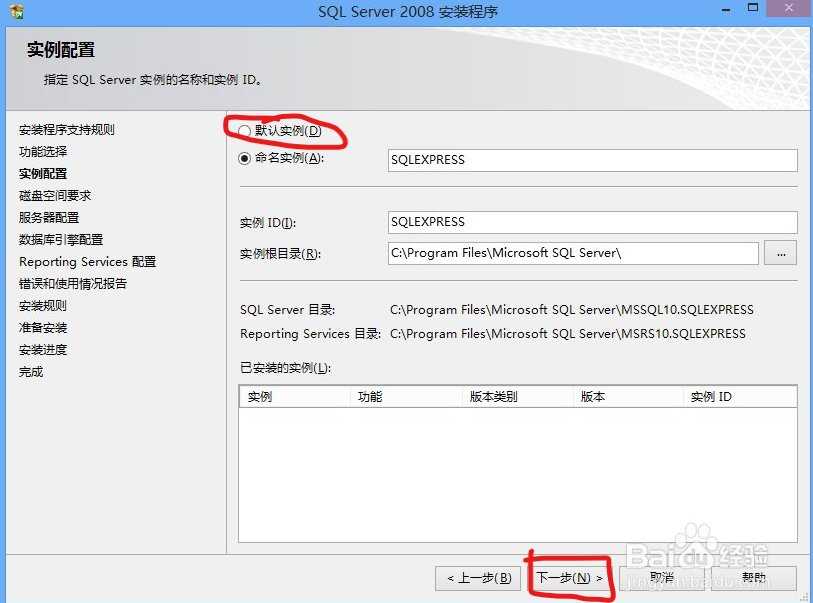
- 进入[磁盘空间要求],显示磁盘的使用情况,可以直接点击[下一步]。
进入[服务器配置]
账户名
SQL Server 代理 \SYSTEM
SQL Server Analysis \NET
SQL Server Reporting \NET
SQL Server Integration \NET
SQL Server Database \NET**进入[数据库引擎配置],单击[添加当前用户]指定SQL Server管理员,注意:选择混合登录方式.设置好之后,直接单击[下一步]。
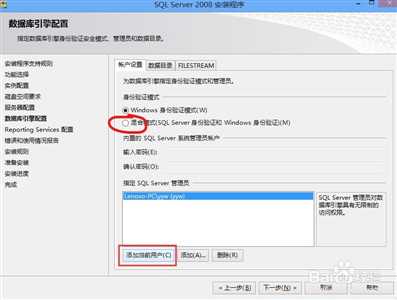
- 进入[Reporting Services配置],直接按照默认选择第一项,点击[下一步]。
- 进入[错误和使用情况报告],可以选择其中一项,将相关内容发送给Mircosoft,也可以不进行选择,然后单击[下一步]。
- 进入[安装规则],直接单击[下一步]。
进入[安装进度],SQL Server 2008开始安装,不用管它,等待安装完成即可。安装完成后,会列出具体安装了哪些功能,提示安装过程完成,这时单击[下一步],可进入[完成]界面,提示[SQL Server 2008安装已成功完成]。
2. 检验安装是否正确
找到“SQL Server Management Studio”快捷方式,双击打开。如果不能正常打开,建议重新安装。卸载、清除注册表。
[卸载方法]{https://jingyan.baidu.com/article/a948d6517d95e50a2ccd2e4f.html}- 用“SQL Server 身份验证”登陆,账户:sa;密码:****;
建立连接后,“对象资源管理器”--->"数据库"——>右键"附加"——>"添加",添加数据库文件。(建议把用到的数据库文件移动到“C:\Program Files (x86)\Microsoft SQL Server\MSSQL10_50.MSSQLSERVER\MSSQL\DATA”下)。
